- 公開日:
- 更新日:
Teamsでリアルタイム翻訳を無料で利用する方法
ビジネスシーンにおいて、言葉の壁によりコミュニケーションが円滑に進まないことがあります。そこで、Microsoft Teamsを活用することでリアルタイムの翻訳が可能になります。
この記事では、Teamsでリアルタイム翻訳を無料で利用する方法をご紹介します。
翻訳機能により、言語の異なるチームメンバーとのコミュニケーションもスムーズに行えます。
Teamsでリアルタイム翻訳を無料で利用できる?
結論から言うと、現在(2023年5月12日時点)は無料版のTeamsでリアルタイム翻訳をすることができません。
Teamsの有料版、無料版ともにライブキャプション機能があり、音声通話やビデオ通話、会議の会話を文字に起こして字幕として表示することができます。
有料版は文字起こしした字幕を多言語に変更して自動翻訳できますが、無料版は文字起こしのみで字幕の言語変更や自動翻訳はできません。
実際に無料版Teamsのライブキャプション機能で英語から日本語に翻訳できないのか検証してみます。
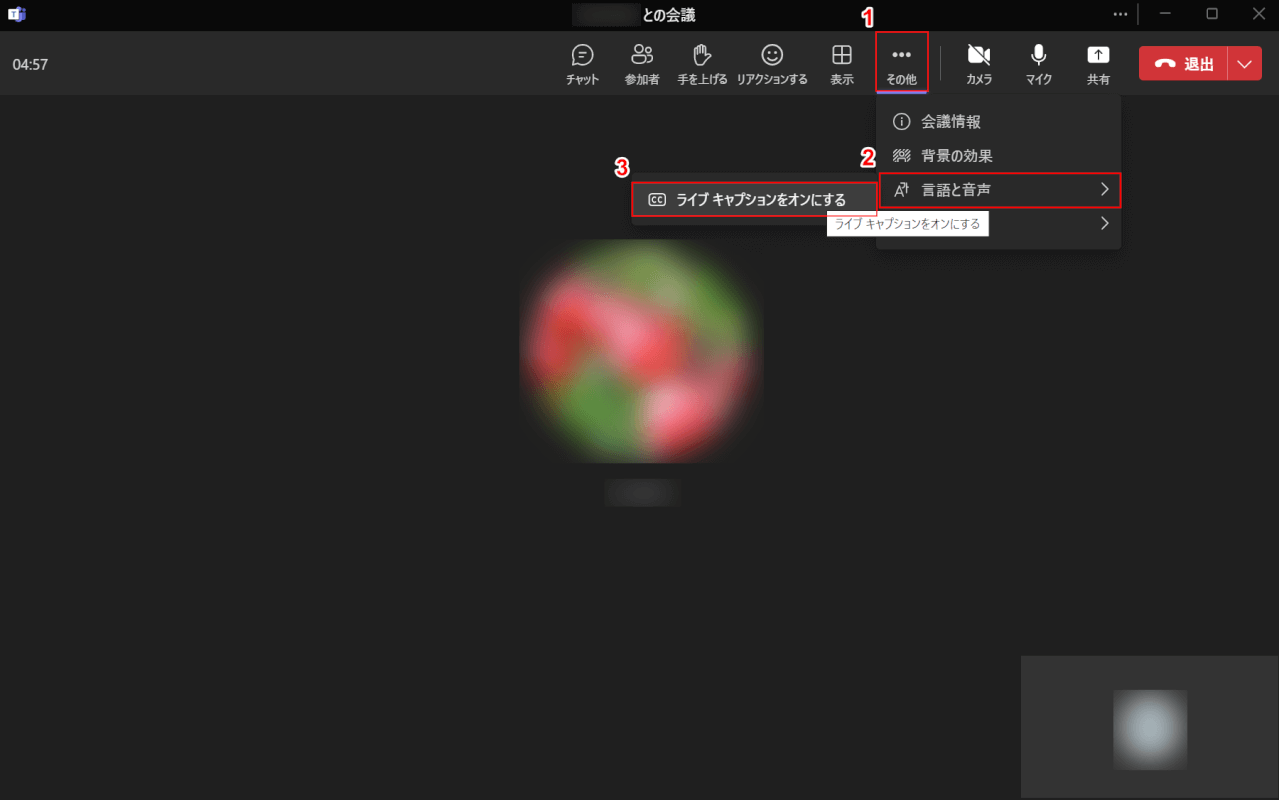
PCでTeamsの会議画面を開き、①画面右上の…、②言語と音声、③ライブキャプションをオンにするの順に選択します。
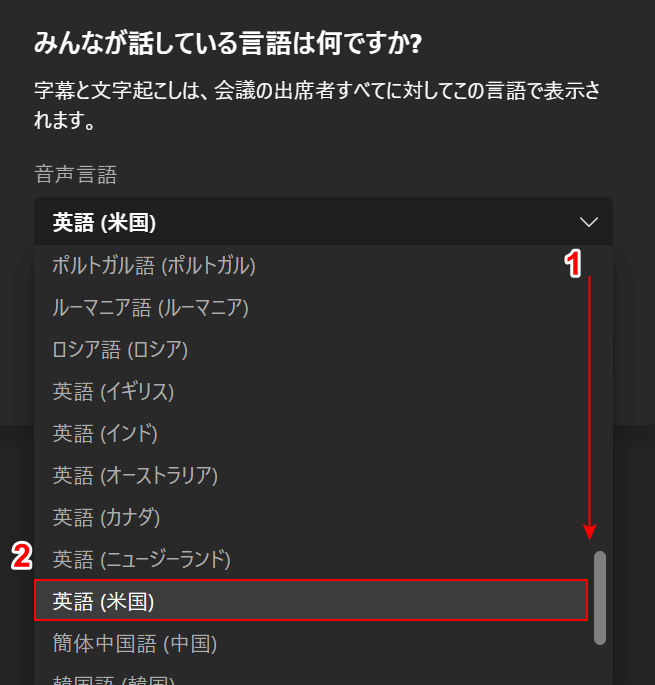
「みんなが話している言語は何ですか?」ダイアログボックスが表示されるので、①画面を下にスクロールし、②英語を選択します。
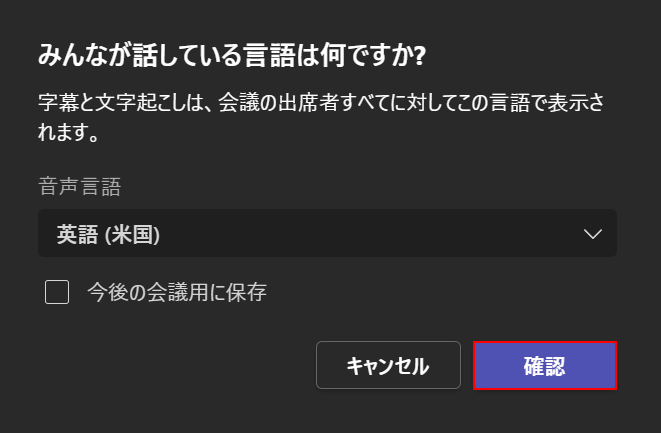
「確認」ボタンを押します。
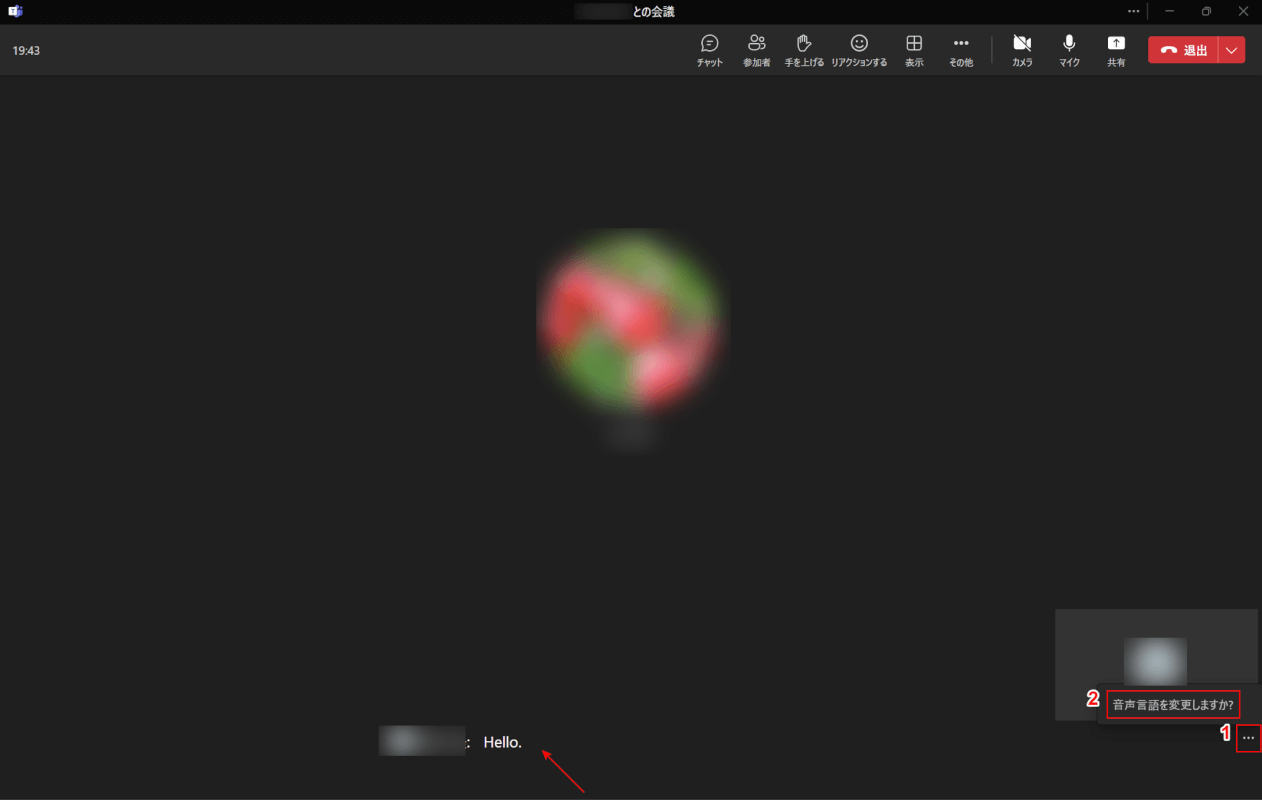
英語で「Hello」と話しかけると、「Hello.」と正しく表示されました。
次に、英語から日本語に変更します。①画面右下の…を選択しましたが、字幕という項目がないので②音声言語を変更しますか?を選択します。
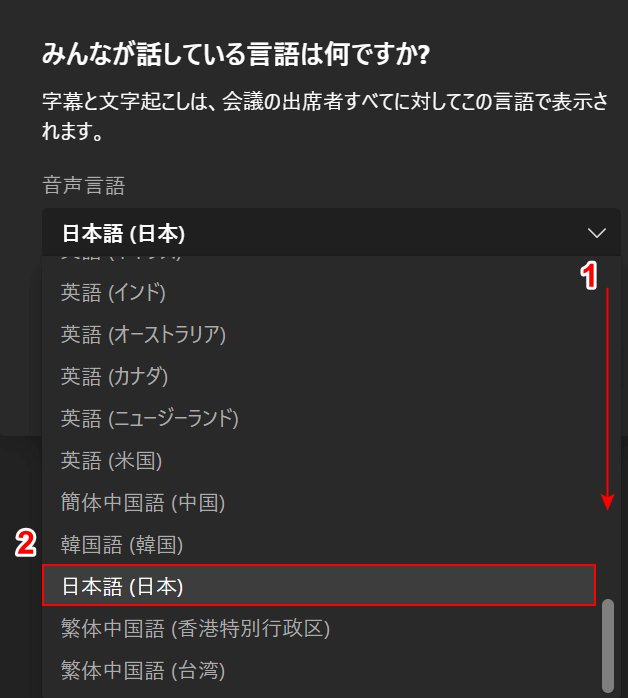
「みんなが話している言語は何ですか?」ダイアログボックスが表示されるので、①画面を下にスクロールし、②日本語を選択します。
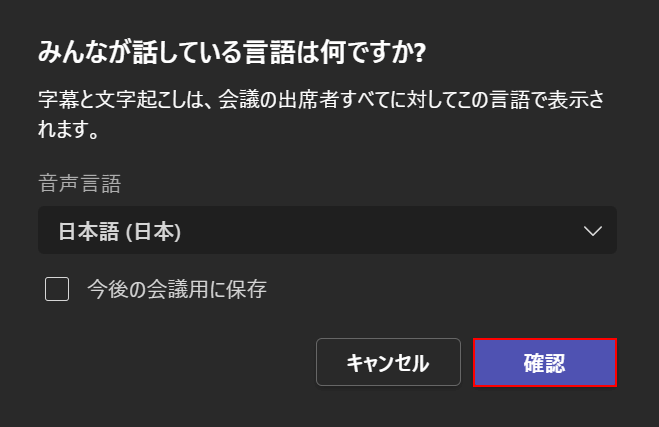
「確認」ボタンを押します。
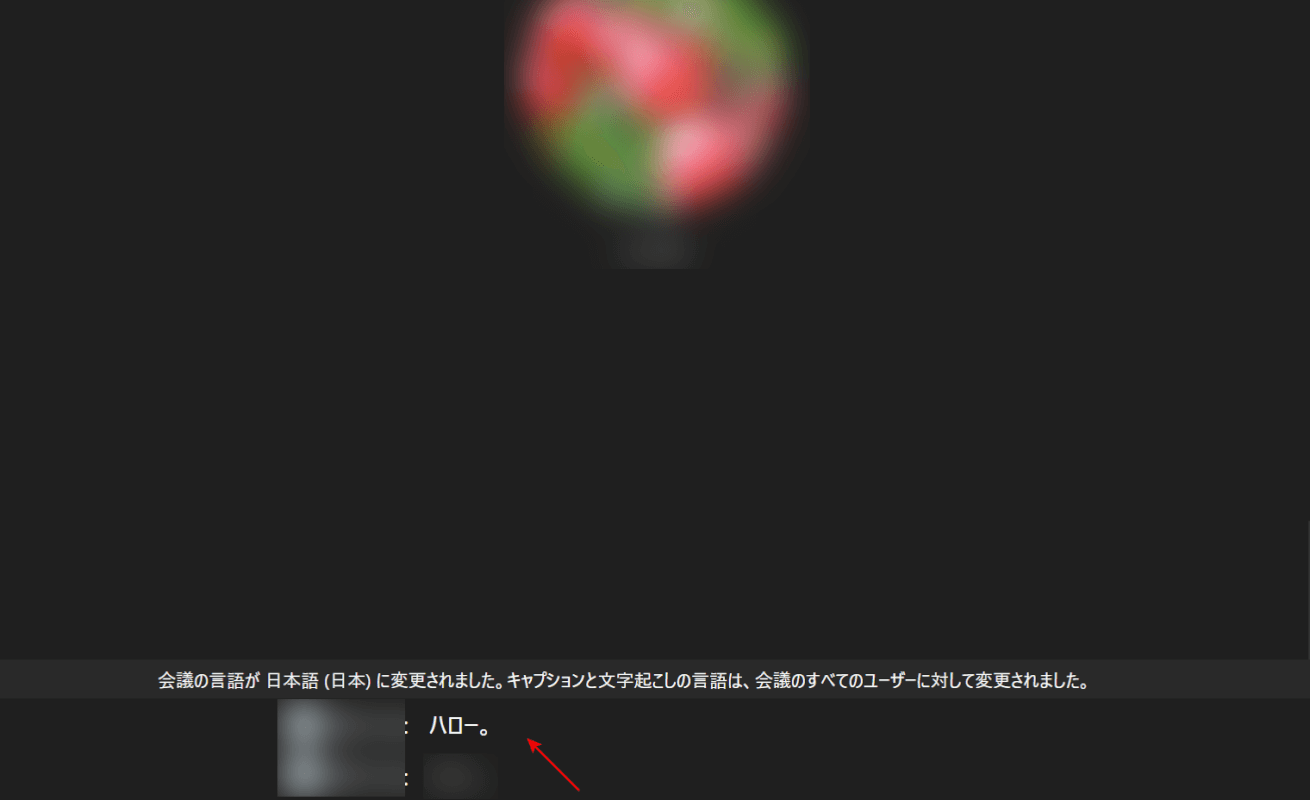
「会議の言語が 日本語 (日本) に変更されました。キャプションと文字起こしの言語は、会議のすべてのユーザーに対して変更されました。」と表示されました。
同じく英語で「Hello」と話しかけると「こんにちは」ではなく「ハロー。」と表示され、正しく翻訳されません。
無料版では字幕項目がないため、話している言葉を他の言語に翻訳して表示することはできませんでした。ただし、今後は自動翻訳ができるようになる可能性があるので、随時確認することをおすすめします。
このように無料版のTeamsではリアルタイム翻訳ができないため、代替え手段として他の翻訳アプリを使用して行う方法があります。
以下で、Microsoft Translatorアプリを使って無料版のTeamsでリアルタイム翻訳する方法をご紹介します。
Microsoft TranslatorはMicrosoftが提供している無料翻訳ツールで、テキストや音声、カメラの写真、スクリーンショットなどを翻訳することができます。
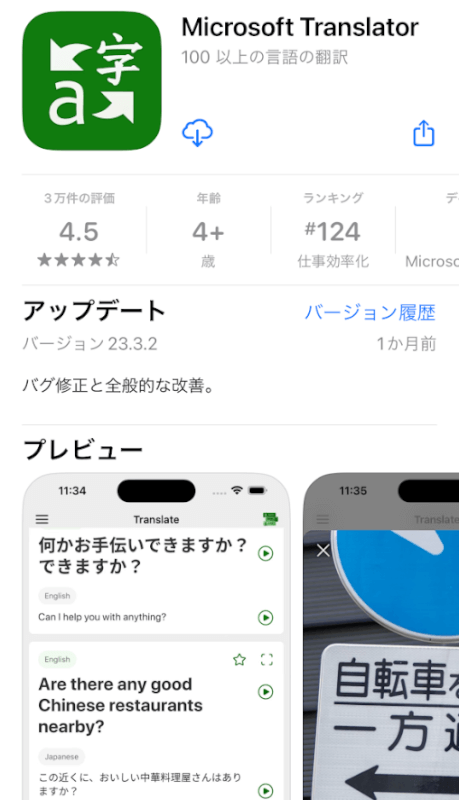
Microsoft TranslatアプリはiPhoneの方はApp Store、Androidの方はGoogle Playからインストールしてください。
Teamsでリアルタイム翻訳を無料で利用する方法
ここでは、iPhoneにインストールしたMicrosoft Translatorアプリを使って、無料でPCのTeamsの音声をリアルタイム翻訳する方法を説明します。なお、説明はTeamsですでに会議が行われている状態から始めます。
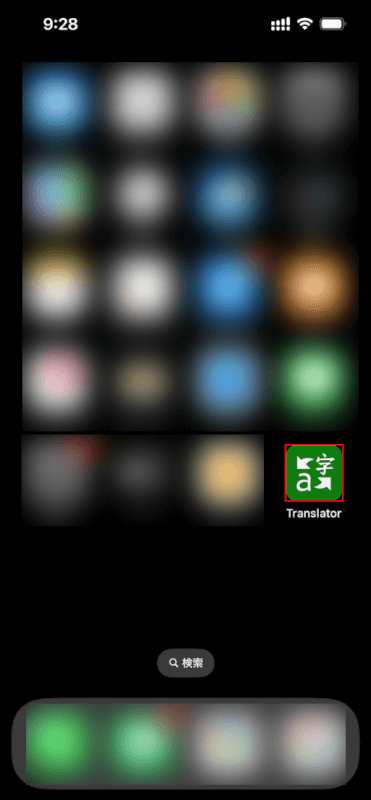
iPhoneを開き、Microsoft Translatorアプリを選択します。
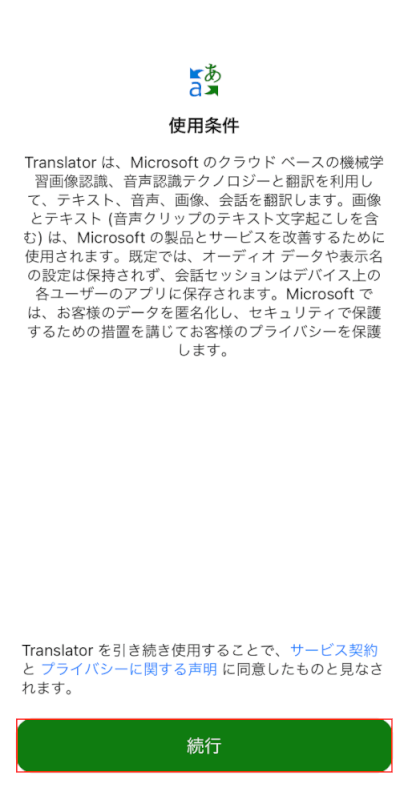
続行ボタンをタップします。
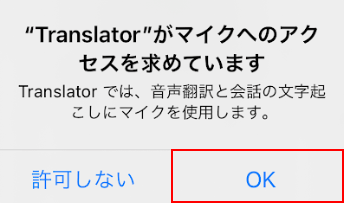
「”Translator”がマイクへのアクセスを求めています」ダイアログボックスが表示されます。OKボタンをタップします。
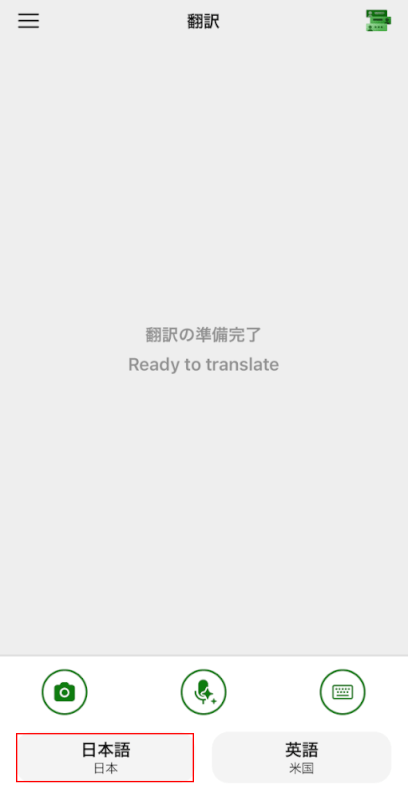
翻訳画面が開きました。1つ目の翻訳したい言語を設定します。画面左下の「日本語」ボタンをタップします。
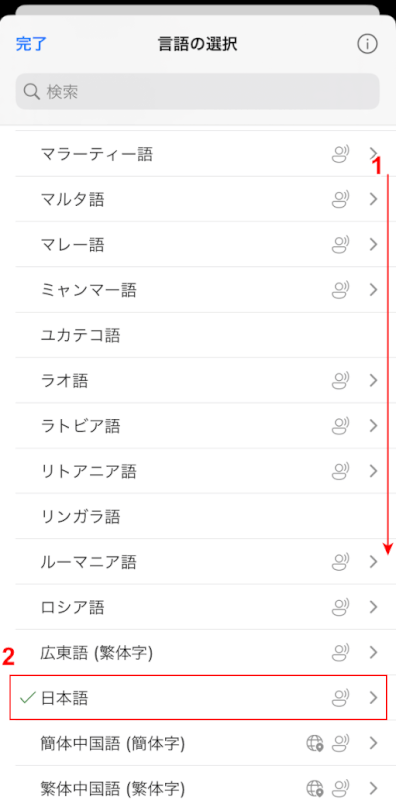
①画面を下にスクロールし、②任意の言語(例:日本語)を選択します。
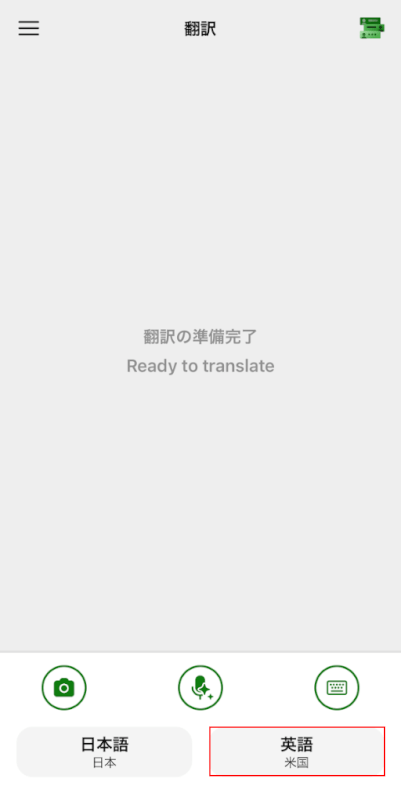
2つ目の翻訳したい言語を設定します。画面右下の「英語」ボタンをタップします。
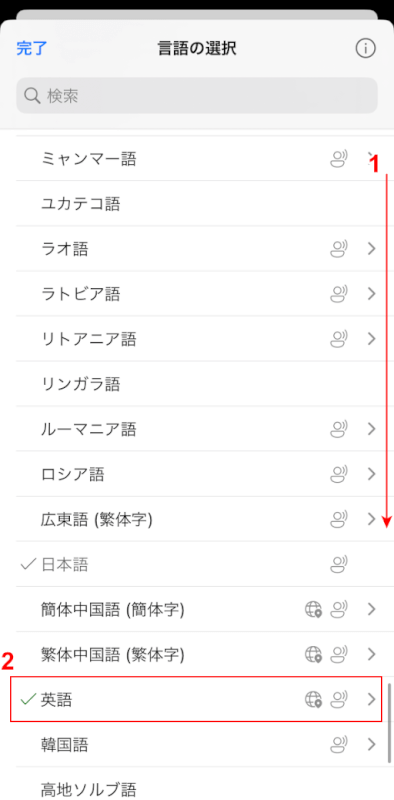
①画面を下にスクロールし、②任意の言語(例:英語)を選択します。
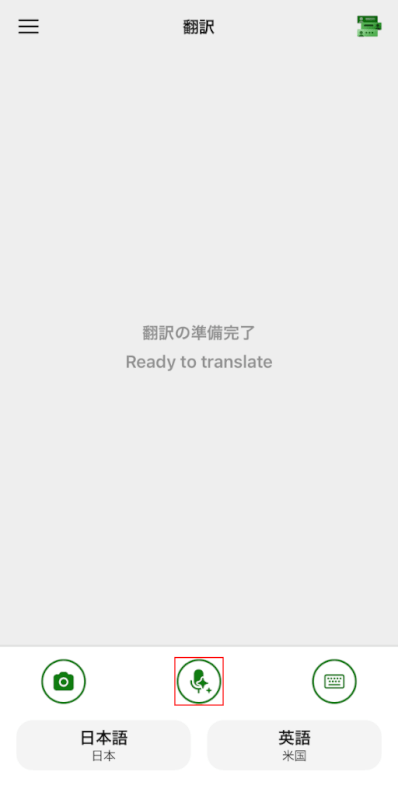
画面中央下のマイクのマークをタップします。
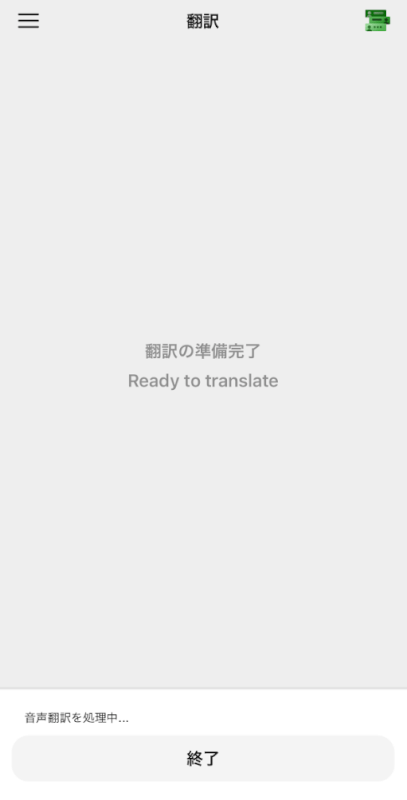
音声翻訳の処理画面が開きます。
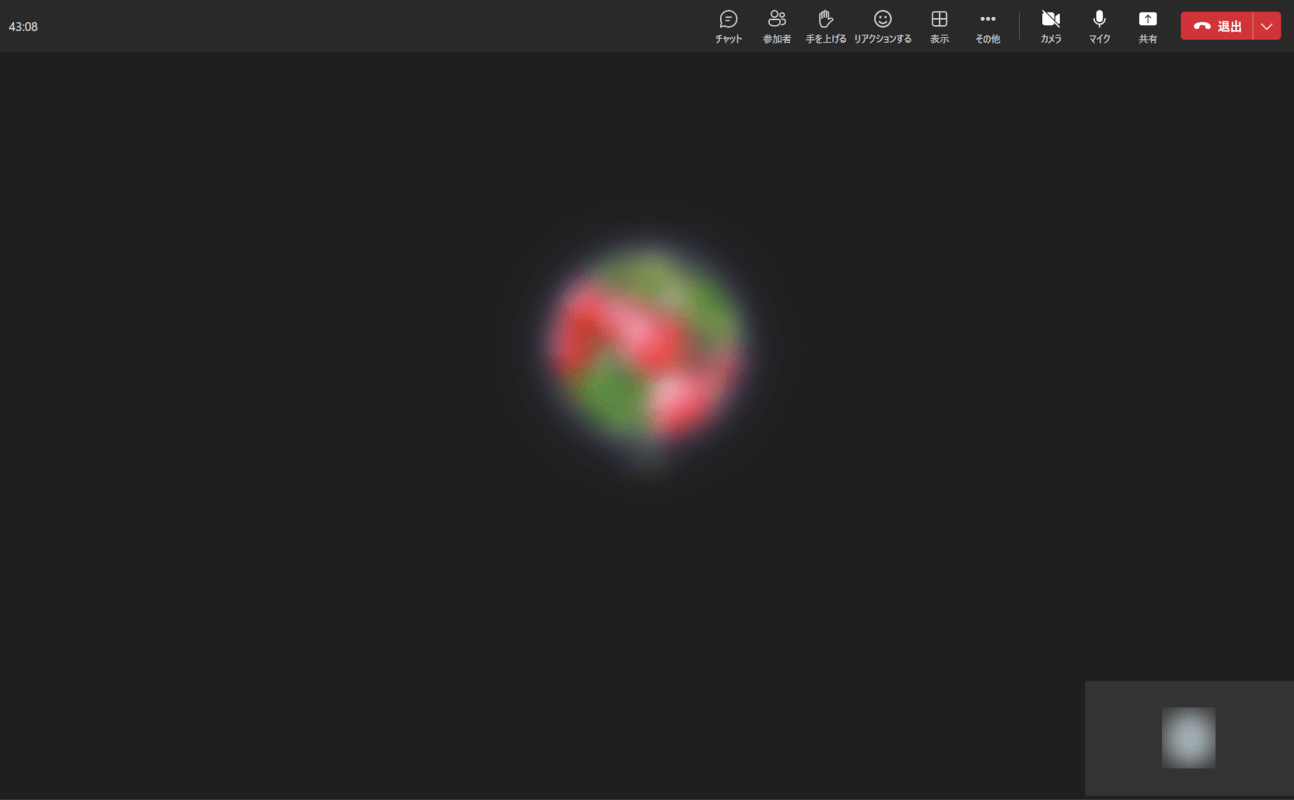
音声を認識しやすいようにご自身のiPhoneがPCの近くに置いてあることを確認します。今回は英語から日本語に翻訳するので、PC画面越しの相手に英語で「I like apple」と話してもらいます。
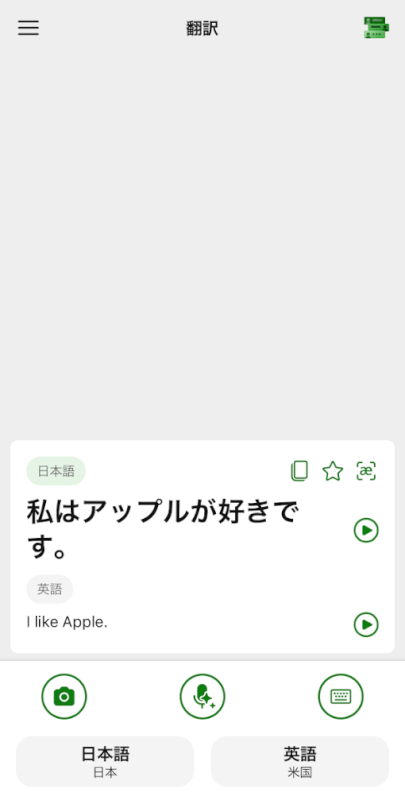
iPhoneのMicrosoft Translatorアプリ画面に日本語で「私はアップルが好きです。」と表示されました。Microsoft Translatorアプリを使って、Teamsの音声を無料でリアルタイム翻訳することができました。